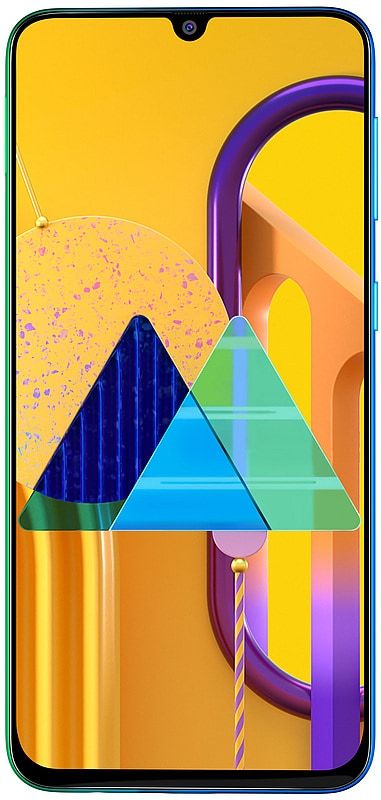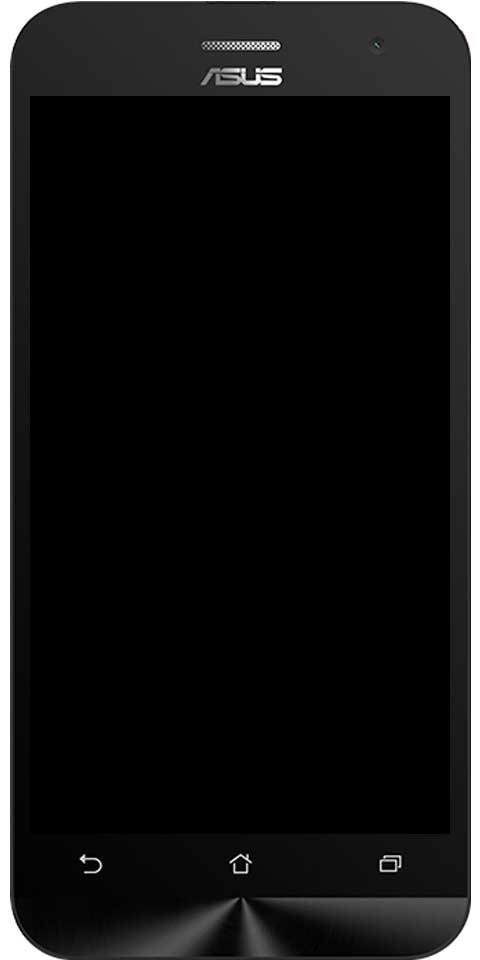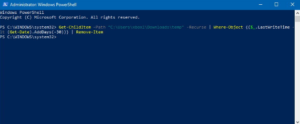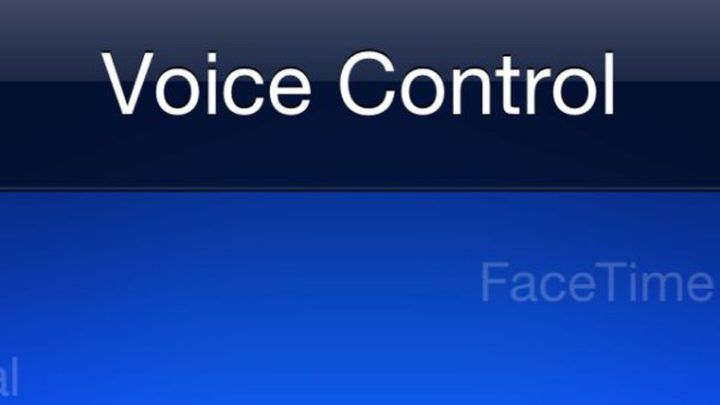Cách ẩn các biểu tượng khỏi thanh menu trên máy Mac
Theo mặc định, tất cả các máy Mac đều hiển thị một loạt các biểu tượng trong thanh menu trên cùng. Thời gian, biểu tượng của loa, trạng thái WiFi và Bluetooth.
Danh sách ngắn khi bạn phát hành máy tính, nhưng khi thời gian trôi qua và bạn đang cài đặt các ứng dụng khác nhau, số lượng biểu tượng có thể trở nên quá tải và trở thành một vấn đề thực sự đau đầu.
![]()
Một số ứng dụng cho phép ẩn biểu tượng của thanh menu macOS mà không làm mất chức năng của nó, nhưng nhiều ứng dụng khác thì không và cách duy nhất để loại bỏ biểu tượng là đóng hoàn toàn ứng dụng.
Bạn có thể làm gì nếu bạn muốn giữ cho thanh càng rõ ràng càng tốt để tránh bị phân tâm và đồng thời không muốn mất chức năng? Câu trả lời làNgười pha chế 3,đến phần mềm mà bạn có thể ẩn các biểu tượng của thanh menu Mac một cách dễ dàng và thông minh.
Bartender là một trong những ứng dụng có vẻ không cần thiết, nhưng khi đã quen với nó thì bạn không thể sống thiếu nó.
Với ứng dụng này, bạn có thể ẩn tất cả các biểu tượng trong thanh menu bằng một cú nhấp chuột hoặc phím tắt và bạn cũng có thể làm cho chúng xuất hiện trở lại bằng một cú nhấp chuột hoặc phím tắt khác.
![]()
Bằng cách này, bạn sẽ có thể xóa thanh menu để tránh bị phân tâm trong khi làm việc và có cảm giác trật tự hơn trong máy tính của mình. Tin tôi đi một điều gì đó có thể tạo nên sự khác biệt khi tiến hành các nhiệm vụ.
Nhưng đây không phải là chức năng duy nhất của Bartender. Nó cũng sẽ hữu ích để xem một cách rất trực quan khi một ứng dụng đang thực hiện một số tác vụ trong nền. Ví dụ, bạn có thể đặt biểu tượng của các ứng dụng như Dropbox ở chế độ ẩn và chỉ hiển thị khi bạn đang đồng bộ hóa tệp, nhận được lời mời tham gia thư mục chia sẻ hoặc lỗi xảy ra. Sau khi hành động hoàn tất, biểu tượng sẽ tự động ẩn lại.
Bạn có nghĩ rằng đó là một cách tuyệt vời để luôn biết những gì đang xảy ra trong nhóm của bạn?
![]()
Các chức năng khác của Bartender 3 cho Mac
Các tính năng đáng chú ý nhất khác mà ứng dụng này dành cho Mac có là:
cách sử dụng rsd lite
Tổ chức lại các biểu tượng của bạn
Nếu vì bất kỳ lý do gì mà bạn không thích thứ tự mà macOS đã chọn để hiển thị các biểu tượng trong thanh menu, với Bartender bạn có thể đặt chúng theo ý thích của mình.
Để di chuyển chúng, tất cả những gì bạn phải làm là nhấn giữ phím CMD ⌘ trên bàn phím và kéo biểu tượng bằng chuột hoặc bàn di chuột đến vị trí bạn muốn.
Nhờ chức năng này, bạn có thể sắp xếp các biểu tượng theo ý muốn khi hiển thị.
Thường khá khó khăn để tìm một biểu tượng cụ thể trong thanh menu. Các lý do có thể rất khác nhau, nhưng phổ biến nhất là quá nhiều biểu tượng và một số trong số chúng khá giống nhau.
Trong trường hợp này, Tìm kiếm tích hợp của Bartender sẽ rất hữu ích để bạn truy cập trực tiếp vào biểu tượng bạn đang tìm kiếm mà không có nguy cơ mắc lỗi lặp đi lặp lại cho đến khi bạn tìm thấy biểu tượng phù hợp.
Các phím tắt tùy chỉnh
![]()
Người pha chế sẽ hữu ích hơn nhiều khi bạn tích hợp nó vào quy trình làm việc của mình và vì vậy, việc có một loạt phím tắt được cá nhân hóa là một trợ giúp tuyệt vời.
Nhờ chức năng này, bạn có thể đặt tổ hợp phím mà bạn muốn sử dụng để hiển thị hoặc ẩn các biểu tượng, truy cập công cụ tìm kiếm, điều hướng bằng bàn phím, v.v., v.v.
làm thế nào để bạn giới thiệu một người bạn trên facebook
Kết hợp chức năng này với chức năng trước đó, bạn có thể truy cập bất kỳ chức năng nào của các biểu tượng trong thanh menu mà không cần phải tách tay khỏi bàn phím của máy Mac của bạn.
Rất hữu ích để cải thiện năng suất, bạn có thể làm được nhiều việc hơn trong thời gian ngắn hơn và do đó có nhiều thời gian hơn để làm những việc bạn thực sự thích.
Tải xuống Bartender cho Mac
![]()
Nếu bạn gặp sự cố với các biểu tượng trong thanh menu của máy Mac, bạn muốn đặt một số thứ tự và cũng muốn làm việc hiệu quả hơn với máy Mac của mình, Bartender là dành cho bạn.
Ứng dụng cung cấp mộtphiên bản dùng thử miễn phítrong bốn tuần trên trang web của nó và sau thời gian này, bạn sẽ phải có được giấy phép đầy đủ để tiếp tục sử dụng nó.
Ngoài ra, bạncó thểcũng có thể truy cập Bartender thông qua Setapp. Dịch vụ đăng ký ứng dụng dành cho Mac mà tôi đã đề xuất rất nhiều lần và tôi vẫn làm, bởi vì với một mức giá rất thấp, bạn có thể truy cập hơn 100 chương trình Mac cấp đầu tiên và rất hữu ích. Bạn sẽ tiết kiệm tiền và bạn sẽ luôn có ứng dụng hoàn hảo trong tay để làm mọi thứ bạn cần.
Cũng thấy: Tại sao iPhone của tôi không sạc được pin? Giải pháp nạp tiền trên iPhone